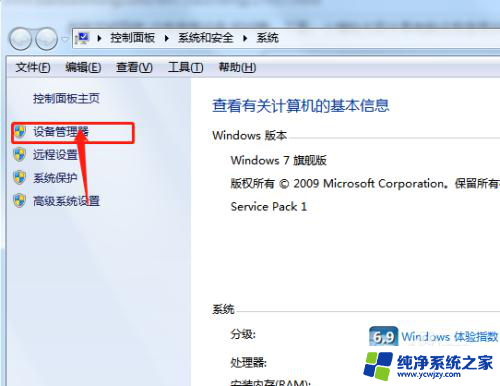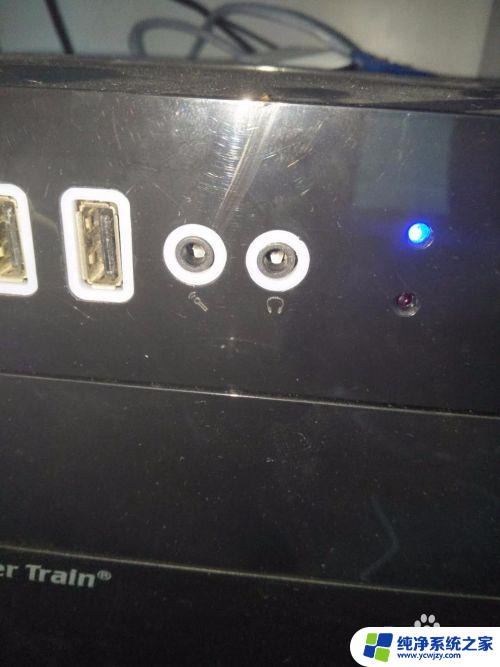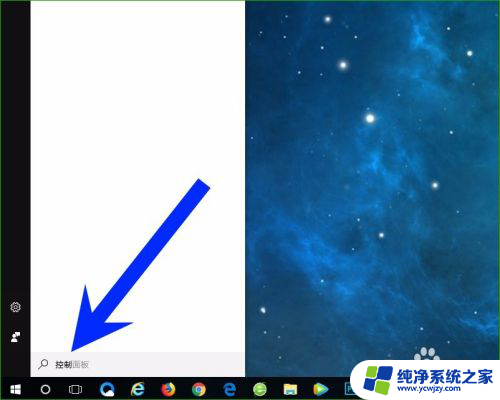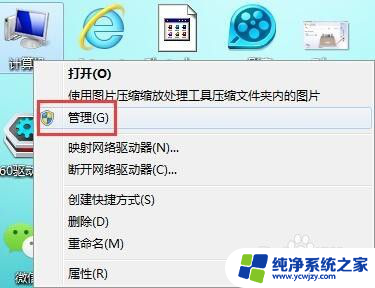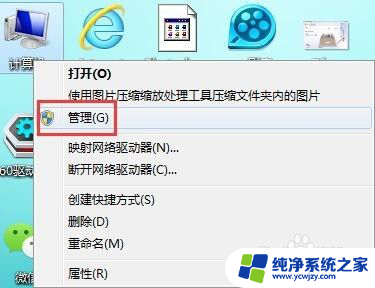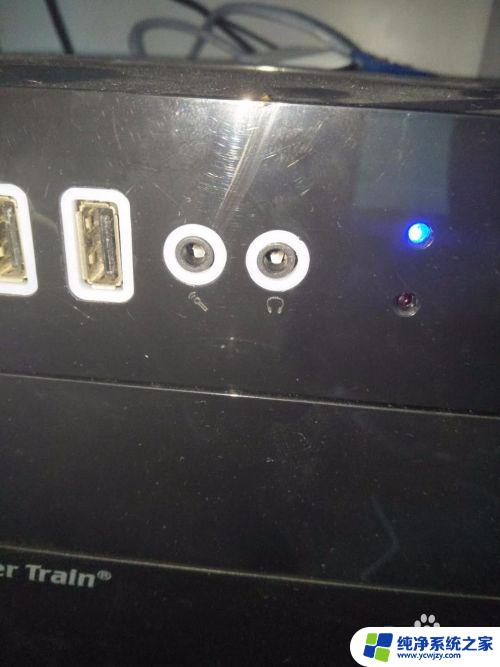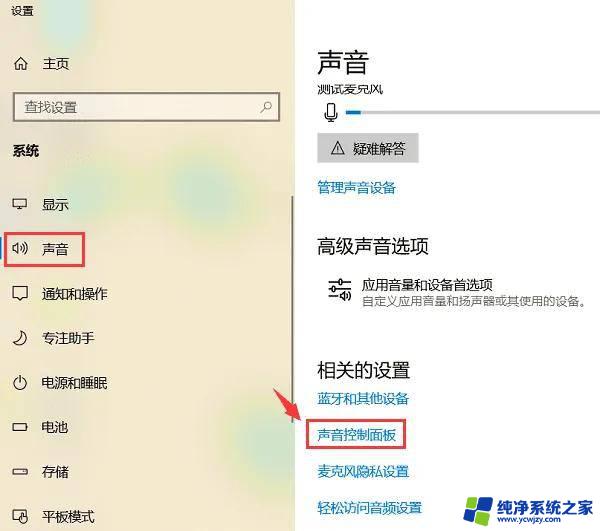电脑后面音频输出没有声音 电脑前置面板音频插孔没有声音怎么解决
更新时间:2023-12-11 10:59:03作者:jiang
当我们使用电脑时,常常会遇到一些问题,比如电脑后面音频输出没有声音,或者电脑前置面板音频插孔也没有声音的情况,这种问题对于我们来说可能会非常困扰,因为无法享受到音乐、影片或者游戏带来的愉悦。出现这种情况时,我们该如何解决呢?接下来我们将探讨一些可能的解决方法,希望能帮助到大家。
方法如下:
1.在电脑桌面上右键”我的电脑“,选择”设备管理器“
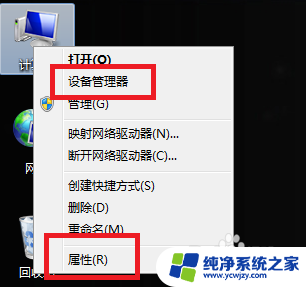
2.有的电脑没有第一步的选项,那就右键“我的电脑”。点击属性出现下图,也会出现“设备管理器”。
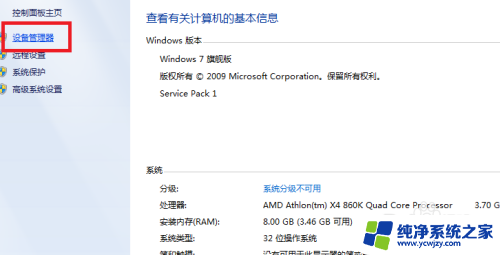
3.在设备管理器里看一下有没有出现问号或者感叹号,如果有,就是硬件驱动没装好。如果驱动装好了就没有问号或感叹号。就可以做下一步。(在“前续”里没有写前面这三步,所以这里补上)
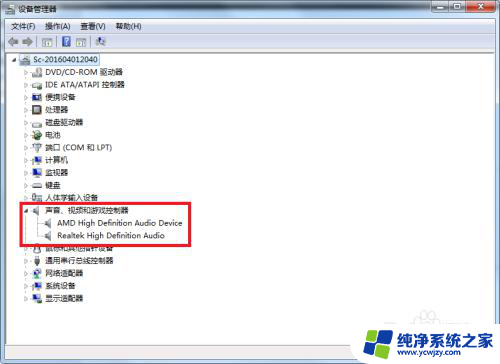
4.虽然前面板没有声音,但是后面板一般有声音。那就把耳机先插进后面板,会跳出下图。选择“耳机”,点击确定。

5.点击设置图标,选择“选项”。

6.在这里很关键,选择“AC97前面板”如图所示。点击确定。这时前面板音频应该有声音了。
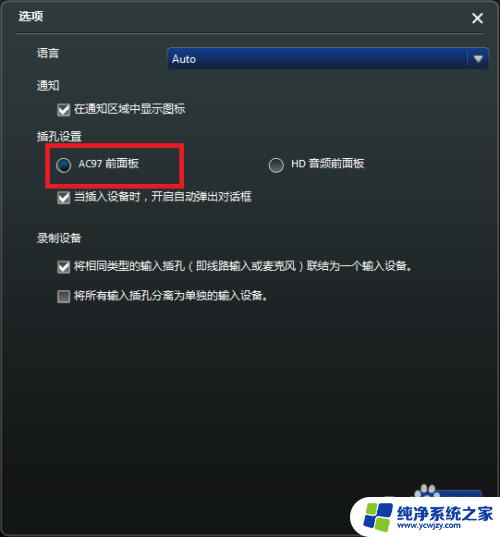
以上就是电脑后面音频输出没有声音的全部内容,有出现这种现象的朋友可以根据以上方法来解决,希望能对大家有所帮助。